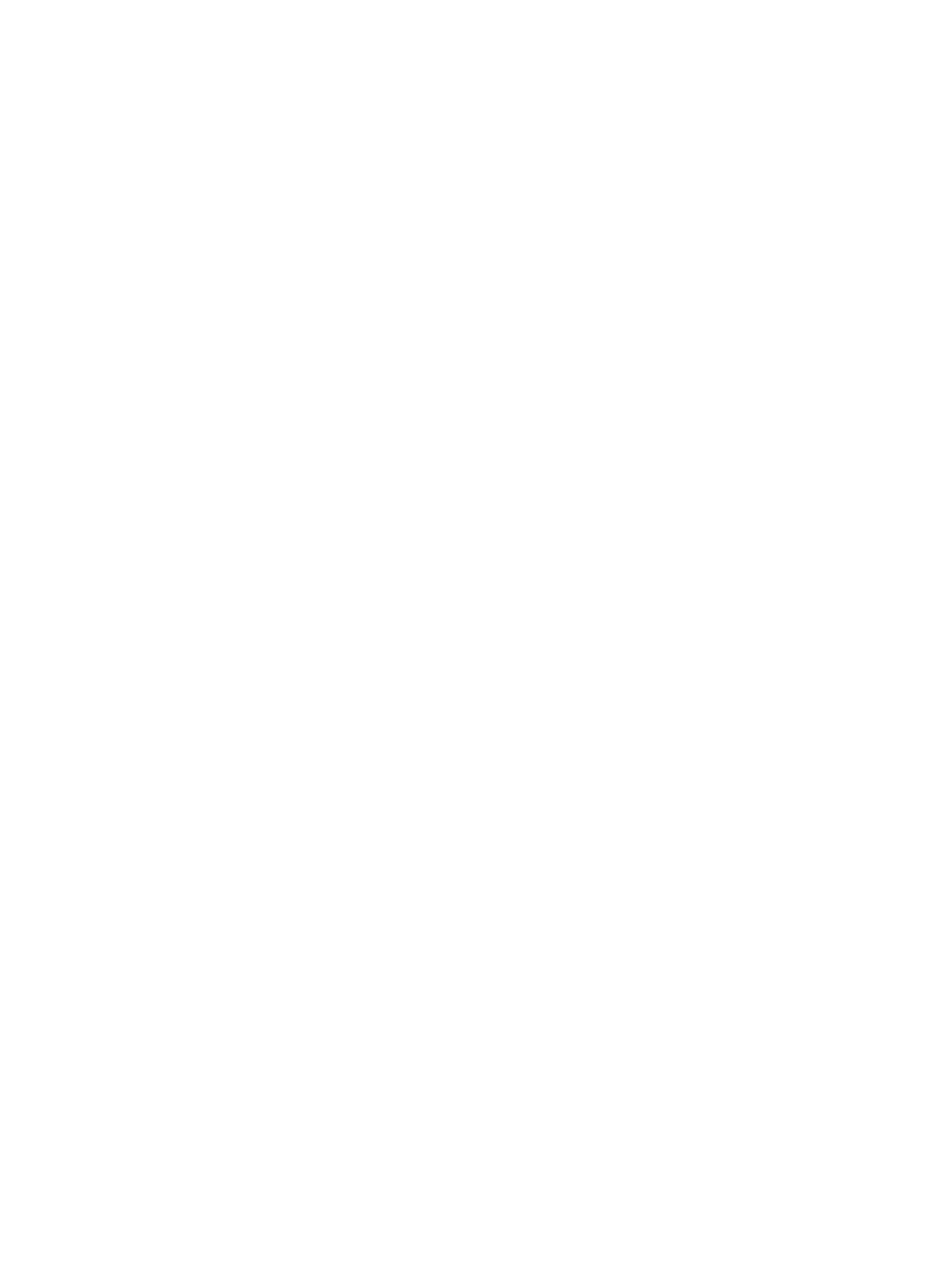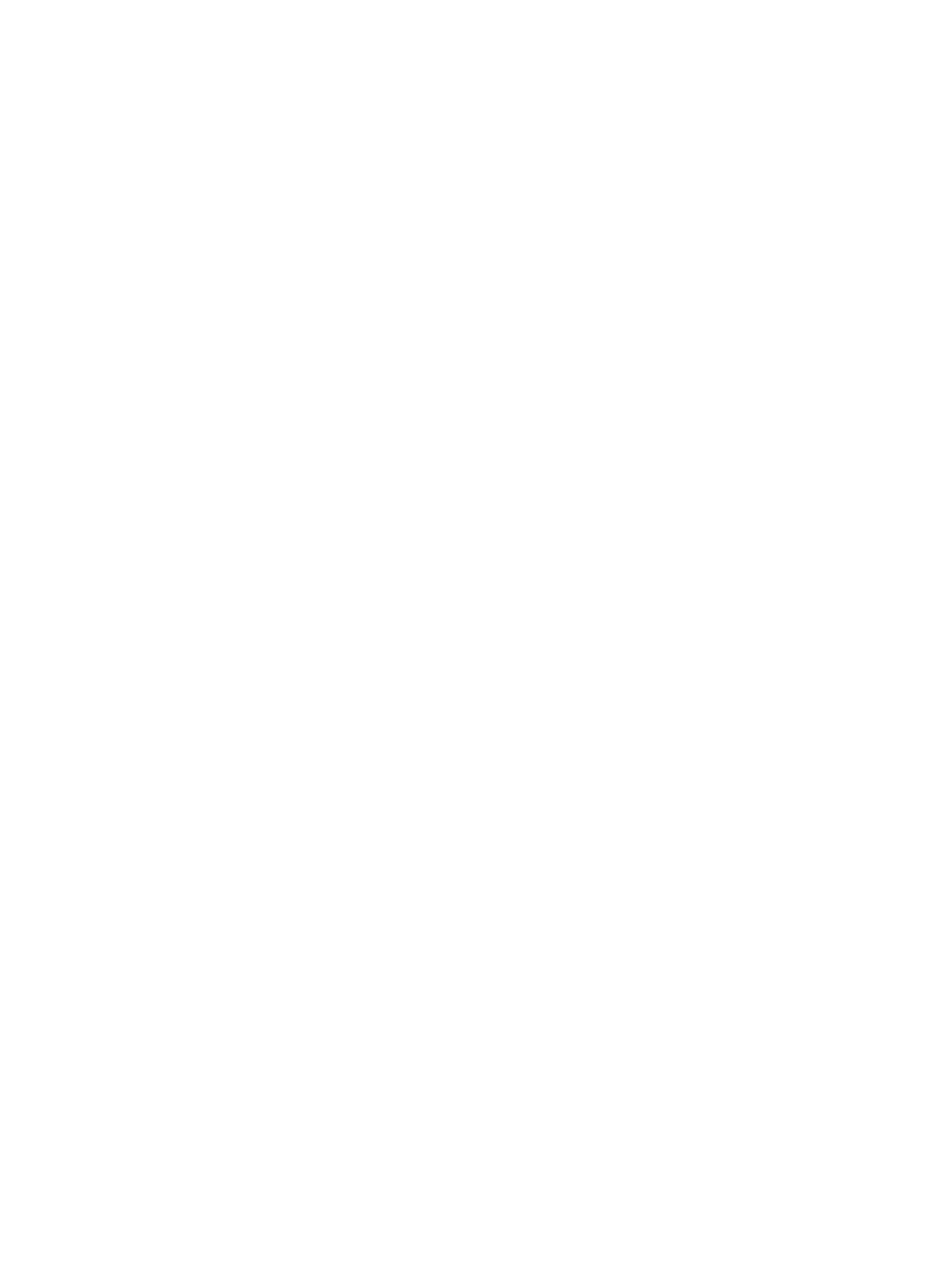
Spuštění předem nainstalovaného multimediálního softwaru ........................................... 41
Instalace multimediálního softwaru z disku ....................................................................... 41
Zvuk .................................................................................................................................................... 42
Připojení externích audio jednotek .................................................................................... 42
Kontrola funkcí zvuku ........................................................................................................ 43
Video .................................................................................................................................................. 44
Připojení externího monitoru nebo projektoru .................................................................... 44
Použití portu externího monitoru ....................................................................... 44
Použití rozhraní DisplayPort .............................................................................. 44
Optická jednotka (jen vybrané modely) .............................................................................................. 46
Identifikace optické jednotky .............................................................................................. 46
Použití optických disků (CD, DVD a BD) ........................................................................... 46
Výběr správného disku (CD, DVD a BD) ........................................................................... 47
Disky CD-R ....................................................................................................... 47
Disky CD-RW .................................................................................................... 47
Disky DVD±R .................................................................................................... 48
Disky DVD±RW ................................................................................................. 48
Disky LightScribe DVD+R ................................................................................. 48
Disky Blu-ray (BD) ............................................................................................. 48
Přehrávání disků CD, DVD a BD ....................................................................................... 48
Konfigurace automatického přehrávání ............................................................................. 49
Změna nastavení regionu disku DVD ................................................................................ 49
Upozornění na autorská práva .......................................................................................... 50
Kopírování disků CD, DVD nebo BD ................................................................................. 50
Vytvoření (vypálení) disku CD, DVD nebo BD ................................................................... 51
Vyjmutí optického disku (CD, DVD nebo BD) .................................................................... 51
Řešení problémů ............................................................................................................... 52
Přihrádka optického disku se při vyjímání disku CD, DVD nebo BD
neotevře ............................................................................................................ 52
Počítač nerozpoznal optickou jednotku ............................................................. 53
Disk se nepřehraje ............................................................................................ 53
Disk se automaticky nepřehraje ........................................................................ 54
Film se zastavuje, přeskakuje nebo se nepřehrává plynule .............................. 54
Film se nezobrazuje na externím zobrazovacím zařízení ................................. 55
Proces vypalování disku nezačne nebo se zastaví před dokončením .............. 55
Je potřeba přeinstalovat ovladač zařízení. ........................................................ 55
Získání nejnovějších ovladačů zař
ízení HP ...................................... 55
Získání ovladačů zařízení od společnosti Microsoft ......................... 56
Webová kamera (pouze u vybraných modelů) ................................................................................... 57
Nastavení vlastností webové kamery ................................................................................ 57
Snímání obrázků vizitek ..................................................................................................... 58
5 Řízení spotřeby
Nastavení možností napájení ............................................................................................................. 60
vii